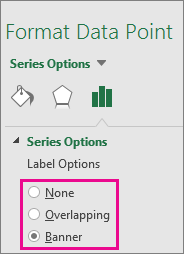Office 2016 for Windows怎么创建树状图?
发布时间:2016-12-23 来源:查字典编辑
摘要:【树状图】提供数据的分层视图,以便你轻松发现模式,如商店里的哪些商品最畅销。树分支表示为矩形,每个子分支显示为更小的矩形。树状图按颜色和距离...
【树状图】提供数据的分层视图,以便你轻松发现模式,如商店里的哪些商品最畅销。 树分支表示为矩形,每个子分支显示为更小的矩形。 树状图按颜色和距离显示类别,可以轻松显示其他图表类型很难显示的大量数据。
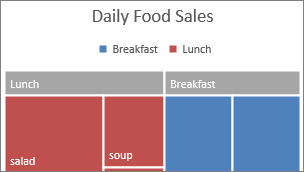
1、树状图适合显示层次结构内的比例,但是不适合显示最大类别与各数据点之间的层次结构级别。 旭日图更适合显示这种情况。
2、也可以使用“推荐的图表”中的“所有图表”选项卡创建树状图,尽管只有在层次结构种包含空(空白)单元格时才推荐树状图。
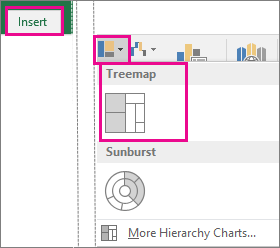
3、提示 可使用“设计”和“格式”选项卡自定义图表的外观。 如果未看到这些选项卡,请在树状图中的任意位置单击以将“图表工具”添加到功能区。
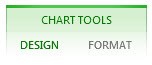
4、更改标签显示,Excel 会自动对每个顶级或父类别使用不同颜色。 但是,也可以使用数据标签的布局来区分各个类别。
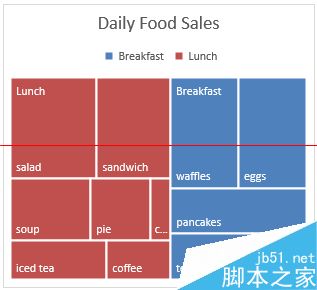
5、右键单击图表上的一个矩形 >“设置数据系列格式”。在“系列选项”>“标签选项”下,选取所需的显示选项。